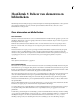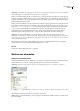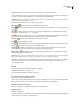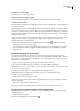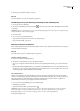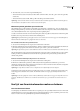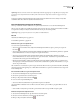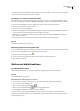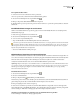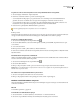Operation Manual
DREAMWEAVER CS3
Handboek
109
3 Selecteer de gewenste kleur en klik op Toepassen.
Zie ook
“Favoriete elementen toevoegen of verwijderen” op pagina 111
Een URL toepassen op een afbeelding met behulp van het middelenpaneel
1 Selecteer de tekst of de afbeelding.
2 Selecteer in het middelenpaneel de categorie URL's in de weergave Sites of Favorieten, afhankelijk van waar de URL
is opgeslagen.
Opmerking: URL's voor de bestanden van uw site worden standaard opgeslagen in de weergave Sites. De weergave Favorieten
bevat alleen URL's die u daar zelf hebt opgeslagen.
3 Selecteer de URL.
4 Voer een van de volgende handelingen uit:
• Sleep de URL van het paneel naar de selectie in de ontwerpweergave.
• Selecteer de URL en klik op Toepassen.
Elementen selecteren en bewerken
In het middelenpaneel kunt u meerdere elementen tegelijk selecteren. Tevens biedt het een snelle manier om te beginnen
met het bewerken van elementen.
Zie ook
“Een externe editor openen voor mediabestanden” op pagina 260
Meerdere elementen selecteren
1 Selecteer een element in het middelenpaneel.
2 Selecteer de overige elementen op een van de volgende manieren:
• Als u een opeenvolgende reeks elementen wilt selecteren, houdt u Shift ingedrukt terwijl u op de gewenste elementen
klikt.
• Houd Ctrl ingedrukt terwijl u klikt (Windows) of gebruik Command+klik (Macintosh) om een afzonderlijk element aan
de selectie toe te voegen (ongeacht of dit element grenst aan de bestaande selectie). Voor het opheffen van de selectie van
een element gebruikt u opnieuw Ctrl+klik of Command+klik.
Een element bewerken
Wanneer u een element bewerkt in het middelenpaneel, varieert het gedrag naargelang het type element. Bij bepaalde
elementen, zoals afbeeldingen, gebruikt u een externe editor, die automatisch wordt gestart als u voor dat type element een
editor hebt gedefinieerd. U kunt alleen kleuren en URL's in de lijst Favorieten bewerken. Wanneer u sjablonen en
bibliotheekitems bewerkt, brengt u de wijzigingen aan binnen Dreamweaver.
1 Voer een van de volgende handelingen uit in het middelenpaneel:
• Dubbelklik op het element.
• Selecteer het element en klik op de knop Bewerken .
Opmerking: Als het element moet worden bewerkt in een externe editor, maar niet automatisch een editor wordt gestart,
selecteert u Bewerken > Voorkeuren (Windows) of Dreamweaver > Voorkeuren (Macintosh). Selecteer de categorie
Bestandstypen/Editors en zorg ervoor dat u voor dat type element een externe editor hebt gedefinieerd.
2 Breng uw wijzigingen aan.